Функция «Найти iPhone» может помочь вам найти ваш iPhone, друзей и семью. И это также может помочь вам найти потерянный iPhone. В последнее время многие пользователи жаловались, что они не могут поделиться своим местоположением со своей семьей или друзьями из-за проблемы, связанной с тем, что функция «Найти iPhone онлайн» не передает местоположение. Если вы попали в такую же ситуацию, не волнуйтесь. В этом руководстве вы найдете, как исправить положение «Найти мой iPhone онлайн без общего доступа», Попробуйте решения ниже, и вы решите эту проблему.
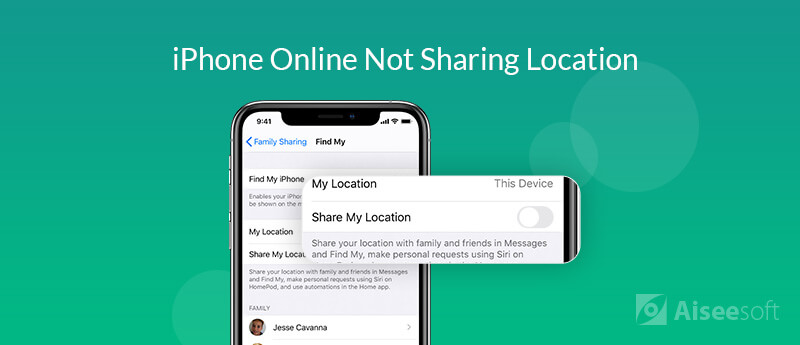
Прежде чем делиться своим местоположением с другими, вам необходимо убедиться, что Службы определения местоположения и Поделиться моим местоположением включены. Если в программе «Найти iPhone» указано «В сети, местоположение не передается», это может быть вызвано отключенными службами геолокации и функцией «Поделиться геопозицией».
Чтобы включить службы определения местоположения и поделиться своим местоположением, выполните следующие действия:
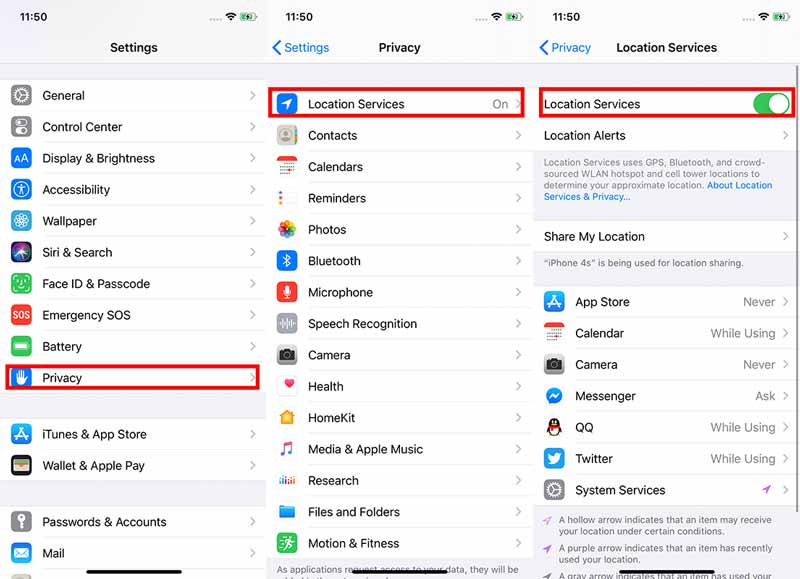
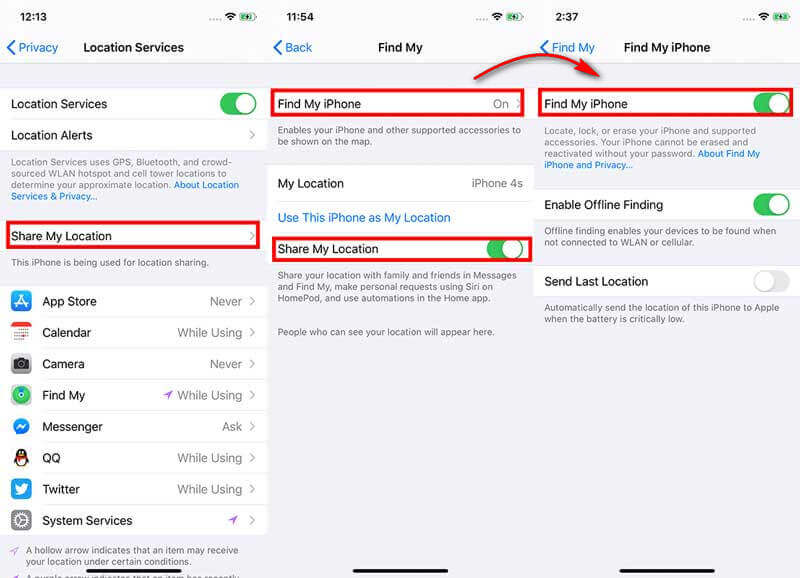
Проверьте, решена ли проблема. Если вы по-прежнему получаете сообщение «В сети, местоположение не передается», попробуйте следующий способ.
Только когда вы разрешите Find My использовать службы определения местоположения, он сможет определить местоположение вашего iPhone.
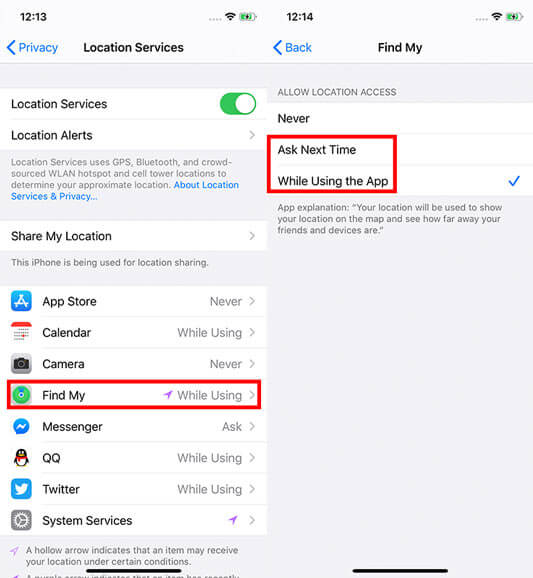
Основное требование для возможности использования функции «Найти iPhone» заключается в том, что iCloud должен быть включен на устройстве для определения местоположения вашего iPhone. Поэтому, когда появляется сообщение об ошибке «В сети, местоположение не указано», вы можете выйти из своей учетной записи iCloud. Теперь выполните следующие действия, чтобы войти в свою учетную запись iCloud.
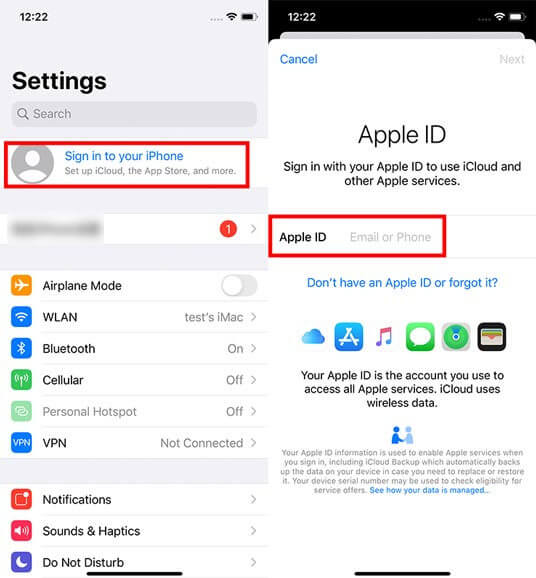
После проверки вышеуказанных настроек, если программа «Найти iPhone» по-прежнему показывает «В сети, местоположение не передается», система вашего iPhone может работать неправильно. Вам следует попробовать починить систему iPhone с помощью профессионального инструмента. Здесь вы можете использовать Восстановление системы iOS чтобы обновить или понизить систему вашего iPhone до идеальной версии, даже до бета-версии, чтобы ваш iPhone мог вернуться в нормальное состояние. Тогда ваша проблема с поиском iPhone в Интернете, не сообщающая о местоположении, может быть решена.

Скачать
Aiseesoft iOS Восстановление системы
100% безопасность. Без рекламы.
100% безопасность. Без рекламы.
Действия по поиску Найти мой iPhone онлайн, не разделяющий местоположение:





Когда загрузка закончится, откройте iPhone и попробуйте еще раз, чтобы проверить, устранена ли проблема.
Если описанные выше шаги не помогли вам решить проблему «Найти iPhone в Интернете, не сообщая о местоположении», последний способ — восстановление Айфон к заводским настройкам. Поскольку это приведет к потере всех данных и настроек, вам лучше резервное копирование важных данных в iTunes или iCloud перед перезагрузкой вашего iPhone. Или вы можете скачать Резервное копирование и восстановление данных iOS для резервного копирования всех данных iPhone на ваш ПК или Mac.
100% безопасность. Без рекламы.
100% безопасность. Без рекламы.
После резервного копирования ваших данных вы можете начать восстанавливать ваш iPhone до заводских настроек. Откройте свой iPhone и перейдите к Настройки > Общие > Сброс, и нажмите Стереть контент и настройки, Тогда ваш iPhone будет сброшен.
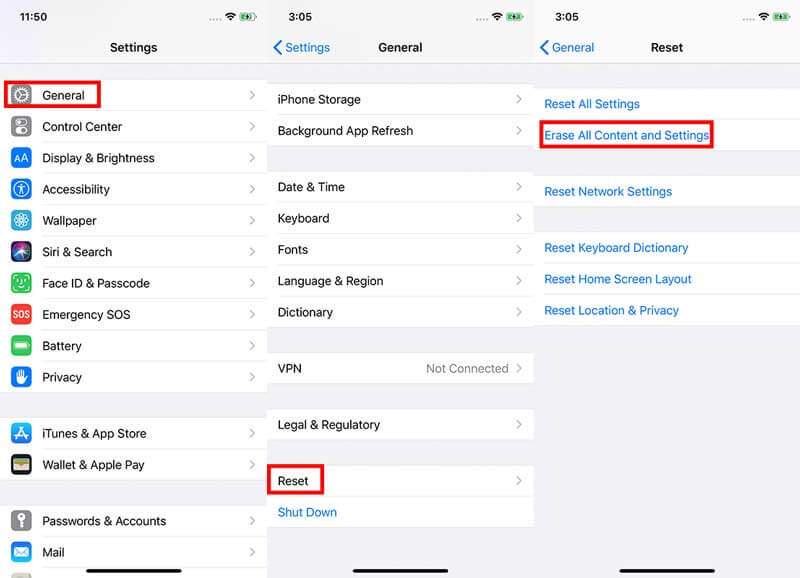
После сброса вы можете восстановить ваш iPhone из резервной копии, Затем откройте «Найти мой iPhone», чтобы проверить, решена ли проблема «Местоположение без общего доступа в Интернете».
Как правило, вы можете исправить сообщение об ошибке «В сети, не сообщая местоположение», включив iCloud и «Найти iPhone» на устройстве и разрешив «Найти iPhone» получать доступ к вашему местоположению. Если приведенные выше решения не могут решить проблему, вы можете использовать Восстановление системы iOS, чтобы решить проблему с недоступностью местоположения в сети. Если эта ошибка все еще существует, последний способ, который вы можете попробовать, — это восстановить заводские настройки iPhone. Обратите внимание, что сброс вашего iPhone приведет к потере всех данных и настроек. Поэтому лучше всего сделать резервную копию данных вашего iPhone перед сбросом настроек iPhone.
Одним словом, мы надеемся, что вы сможете решить проблему с местоположением в Интернете, не являющимся общим Если у вас есть какие-либо вопросы или идеи, не стесняйтесь оставлять свои комментарии ниже.
Find My iPhone
1. Найти мой iPhone онлайн, не разделяя местоположение 2. Трек Find My iPhone 3. iCloud найти мой iPhone 4. Включить Find My iPhone 5. Как точно найти мой iPhone 6. Найти мой iPhone на Mac 7. Отключите Find My iPhone 8. Найти мой iPhone для Android
Исправьте нормальную работу системы iOS в различных ситуациях, таких как застревание в режиме DFU, режиме восстановления, режиме наушников, логотипе Apple и т. Д. Без потери данных.
100% безопасность. Без рекламы.
100% безопасность. Без рекламы.